` `
L’interfaccia per i processi in serie¶
Introduzione¶
All algorithms (including models) can be executed as a batch process. That is, they can be executed using not just a single set of inputs, but several of them, executing the algorithm as many times as needed. This is useful when processing large amounts of data, since it is not necessary to launch the algorithm many times from the toolbox.
Per eseguire un algoritmo come un processo in serie, selezionarlo e col pulsante di destra del mouse scegliere la voce Execute as batch process dal menu che apparirà.
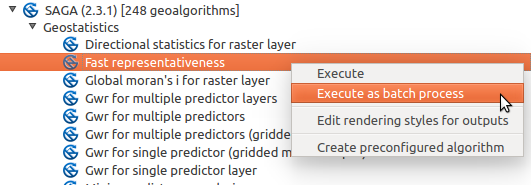
Processi in serie facendo click con il tasto destro del mouse
Se hai la finestra di dialogo di esecuzione dell’algoritmo aperta, puoi anche avviare l’interfaccia di processamento in serie da lì, facendo click sul pulsante Esegui come processo batch ....
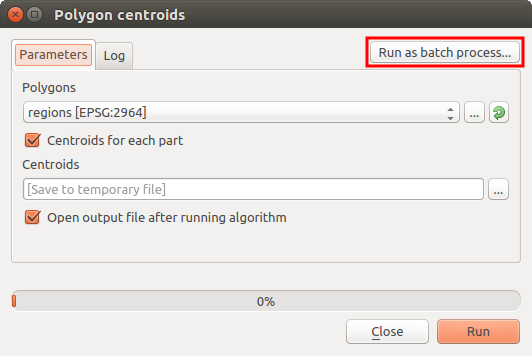
Processi in serie dalla finestra di dialogo Algoritmo
La tabella dei parametri¶
Eseguire un processo in serie è un’operazione simile ad un’esecuzione singola di un algoritmo. Devi definire i valori dei parametri, ma in questo caso, devi definire non solo un singolo valore per ciascunodi essi, ma un insieme di valori, uno per ogni volta che l’algoritmo verrà eseguito. I valori sono introdotti per mezzo di una tabella del tipo di quella mostrata oltre.
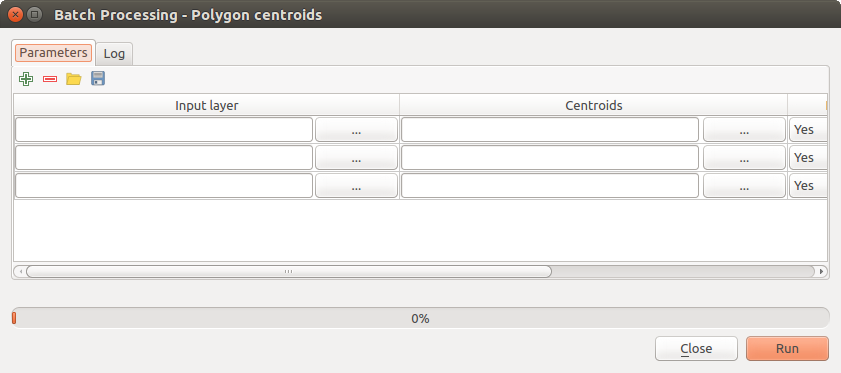
Processo in serie
Ogni riga della tabella rappresenta una singola esecuzione dell’algoritmo mentre ogni cella contiene il valore di uno dei parametri caratteristici dell’algoritmo. In un certo senso, è simile alla finestra di dialogo dei parametri utilizzata quando si lancia un algoritmo da Strumenti, ma organizzata in maniera differente.
Come impostazione predefinita, la tabella contiene solo due righe. Puoi aggiungere o cancellare righe utilizzando i pulsanti della parte inferiore della finestra.
Una volta definita la dimensione della tabella, la devi riempire con i valori desiderati.
Compilazione della tabella dei parametri¶
Per la maggior parte dei parametri, la selezione del valore corretto è banale. Basta semplicemente scrivere il valore o selezionarlo dalla lista delle opzioni disponibili, a seconda del tipo di parametro.
Filenames for input data objects are introduced directly typing or, more
conveniently, clicking on the  button on the right hand of the cell,
which will show a context menu with two option: one for selecting from the layers
currently opened and another to select from the filesystem. This second option,
when selected, shows a typical file chooser dialog. Multiple files can be
selected at once.
If the input parameter represents a single data object and several files are
selected, each one of them will be put in a separate row, adding new ones if
needed. If the parameter represents a multiple input, all the selected files
will be added to a single cell, separated by semicolons (;).
button on the right hand of the cell,
which will show a context menu with two option: one for selecting from the layers
currently opened and another to select from the filesystem. This second option,
when selected, shows a typical file chooser dialog. Multiple files can be
selected at once.
If the input parameter represents a single data object and several files are
selected, each one of them will be put in a separate row, adding new ones if
needed. If the parameter represents a multiple input, all the selected files
will be added to a single cell, separated by semicolons (;).
Gli identificativi del layer possono essere immessi direttamente nella casella di testo del parametro. Puoi inserire il percorso completo di un file o il nome di un layer attualmente caricato nel progetto QGIS corrente. Il nome del layer verrà automaticamente definito nel suo percorso di origine. Si noti che, se più layer hanno lo stesso nome, questo potrebbe causare risultati imprevisti a causa di ambiguità.
I dati di output vengono sempre salvati su un file e, diversamente dall’esecuzione di un algoritmo dalla toolbox, non è consentito il salvataggio in un file o database temporaneo. Puoi digitare direttamente il nome o utilizzare la finestra di dialogo di selezione file visualizzata quando fai click sul pulsante di contesto.
Una volta selezionato il file di output, appare una nuova finestra di dialogo che permette l’autocompletamento delle altre celle nella stessa colonna (stesso parametro).
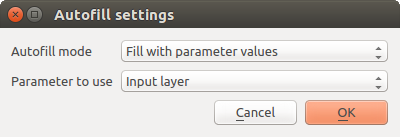
Salvataggio di processi in serie
Se mantieni il valore predefinito (‘Do not autocomplete’), Processing metterà il nome del file selezionato nella cella selezionata dalla tabella dei parametri. Se selezioni una qualunque delle altre opzioni, tutte le celle sottostanti a quella selezionata saranno riempite automaticamente basandosi sul criterio definito. In questo modo, è molto più agevole riempire la tabella e puoi definire il processo in serie con meno fatica.
Puoi eseguire il riempimento automatico semplicemente aggiungendo numeri correlati al percorso del file selezionato oppure aggiungendo il valore di un altro campo alla stessa riga. Questo è particolarmente utile per dare un nome agli output che ricordi quello degli input.
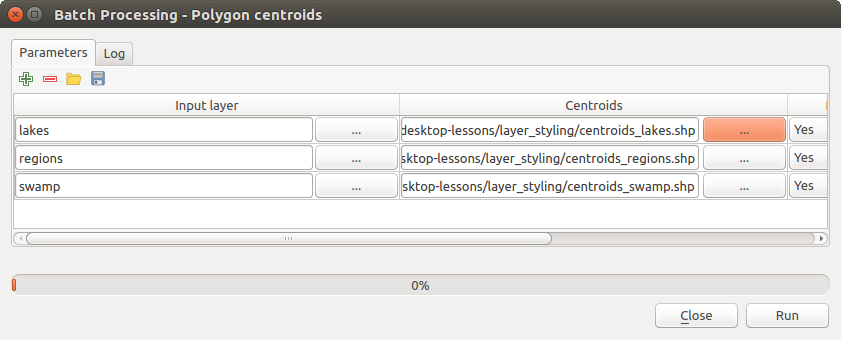
Percorso file dei processi in serie
Esecuzione di un processo in serie¶
To execute the batch process once you have introduced all the necessary values, just click on [OK]. Progress of the global batch task will be shown in the progress bar in the lower part of the dialog.